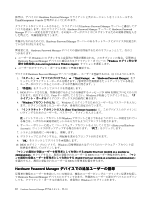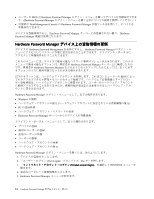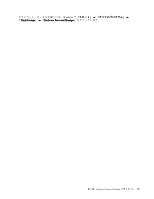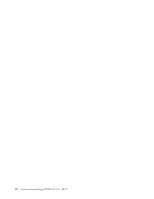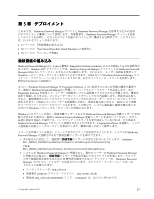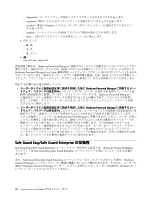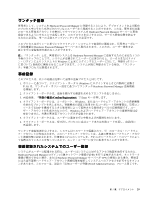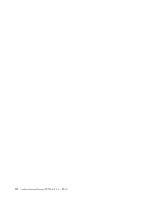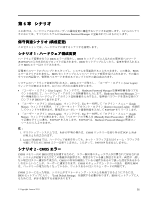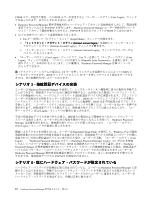Lenovo ThinkPad T400 (Japanese) Hardware Password Manager Deployment Guide - Page 35
第5章, デプロイメント
 |
View all Lenovo ThinkPad T400 manuals
Add to My Manuals
Save this manual to your list of manuals |
Page 35 highlights
第 5 Hardware Password Manager Hardware Password Manager Hardware Password Manager • 27 • 28 Safe Guard Easy/Safe Guard Enterprise • 29 Hardware Password Manager は、Lenovo 推奨の Fingerprint Software (Authentec および UPEK Windows XP Hardware Password Manager Hardware Password Manager GINA Windows GINA なしで Hardware Password Manager HPMClientInstall.exe /vNOGINA=1 さらに、Hardware Password Manager を Fingerprint Software Hardware Password Manager Fingerprint Software 2 BIOS Windows Windows Hardware Password Manager Hardware Password Manager Hardware Password Manager Fingerprint Software Hardware Password Manager 1 0 Authentec: HKEY_CURRENT_USER¥Software¥Authentic Biometric Suite¥bFingerprintSoftwareStartUp UPEK: HKEY_CURRENT_USER¥Software¥Protector Suite¥Control Center¥1.0¥ShowOnStartup 2 Hardware Password Manager Hardware Password Manager IT Hardware Password Manager cmp_util.exe psadd.sys cmp_server_dll.dll cmp_util.exe